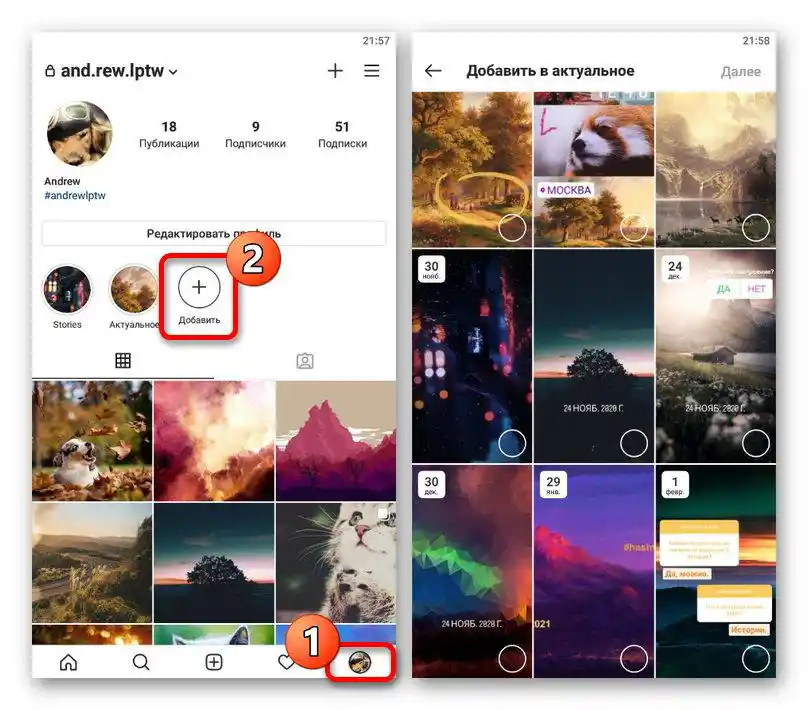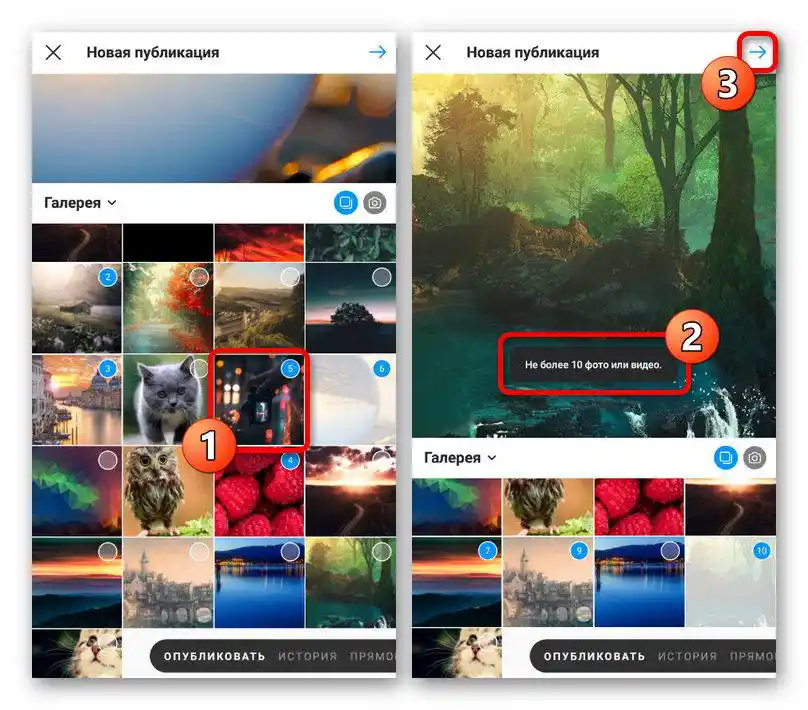Vsebina:
Možnost 1: Shranjene objave
Glavni razdelek v aplikaciji Instagram, katere zapise lahko razdelimo na več albumov, so shranjene objave ali preprosto zaznamki. V tem primeru lahko katalogi hkrati vsebujejo fotografije in videoposnetke, skrite pred vsemi z nastavitvami zasebnosti, vendar so neposredno povezani z izvirnimi objavami.
Ustvarjanje albuma preko nastavitev
- Pojdite na stran profila s pomočjo plošče na dnu zaslona in razširite glavno meni aplikacije. Tukaj med drugimi kategorijami izberite "Shranjeno".
- Dotaknite se ikone s sliko "+" v zgornjem desnem kotu omenjenega razdelka, da preidete k ustvarjanju novega albuma. Na naslednjem koraku bo pred pritiskom na "Naprej" na voljo možnost predhodnega dodajanja prej shranjenega vsebine v novo mapo.
- Izpolnite besedilno polje "Ime izbora" v skladu s svojimi zahtevami, pri čemer lahko uporabite vse razpoložljive znake. Prav tako lahko tapnete blok nad napisom "Spremeni predogled" in izberete trajno naslovnico prihodnjega razdelka, vendar le, če so bili na prejšnjem zaslonu izbrani datoteke.
- Ko končate, pritisnite povezavo "Dodaj" na zgornji plošči in počakajte na shranjevanje. Z novim albumom se boste lahko seznanili v razdelku "Shranjeno", prav tako pa lahko dodate nove objave.
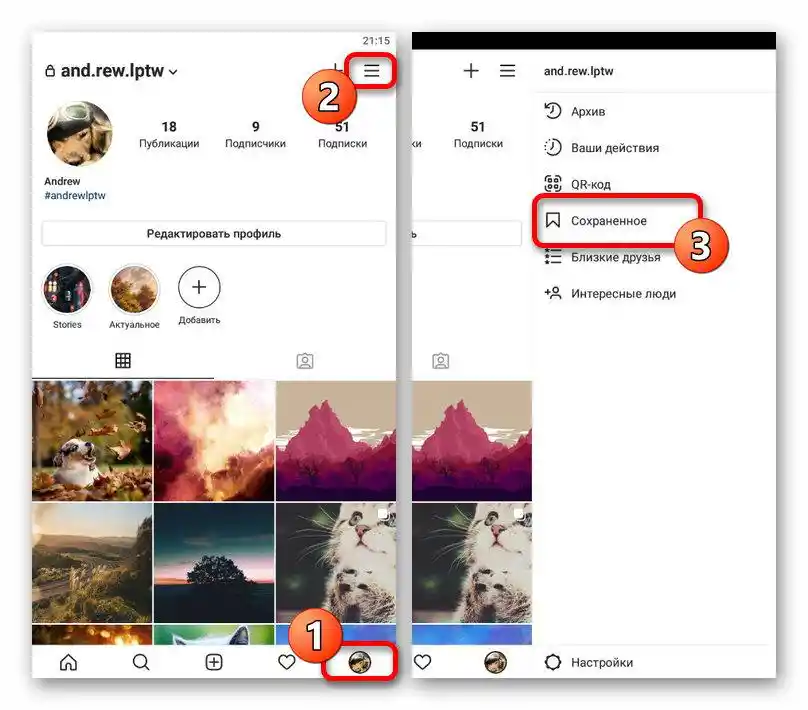

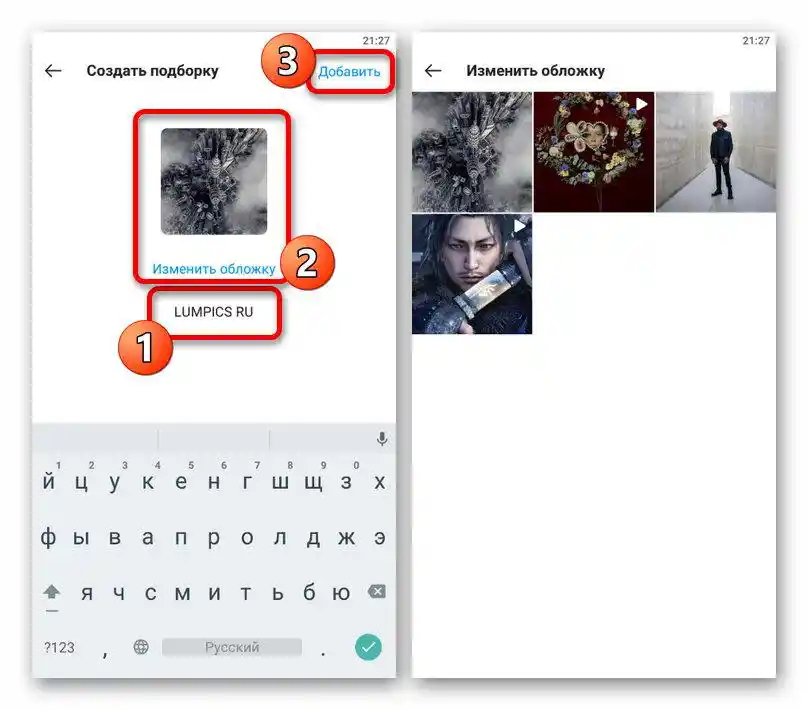
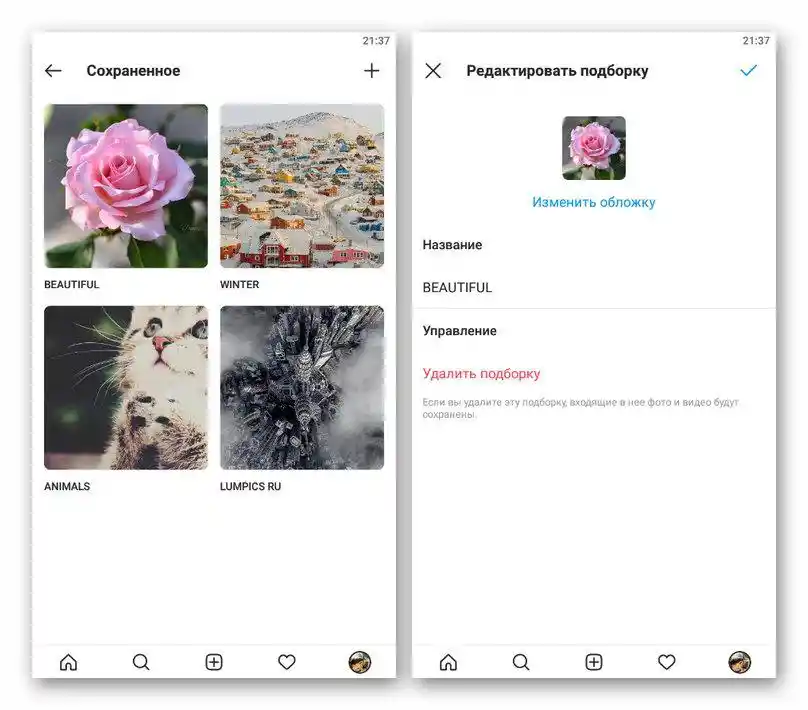
Če niste nastavili nobene objave kot predogled, se bodo privzeto uporabile nekatere zadnje objave.Ob tem je mogoče spremembe, vključno z odstranitvijo naslovnice, vnesti kadarkoli.
Ustvarjanje albuma ob shranjevanju
- Na kakršen koli način odprite objavo, ki jo želite shraniti v nov razdelek, in pritisnite ikono zaznamka v spodnjem desnem kotu za nekaj sekund. Ko se prikaže pojavna okna "Shrani v", uporabite ikono "+" na zgornji vrstici.
- Določite želeno ime za novo zbirko in potrdite ustvarjanje s pritiskom na gumb "Končano". Ob pravilnem zaporedju dejanj bo nov album mogoče pregledati v razdelku "Shranjeno", kot prej.
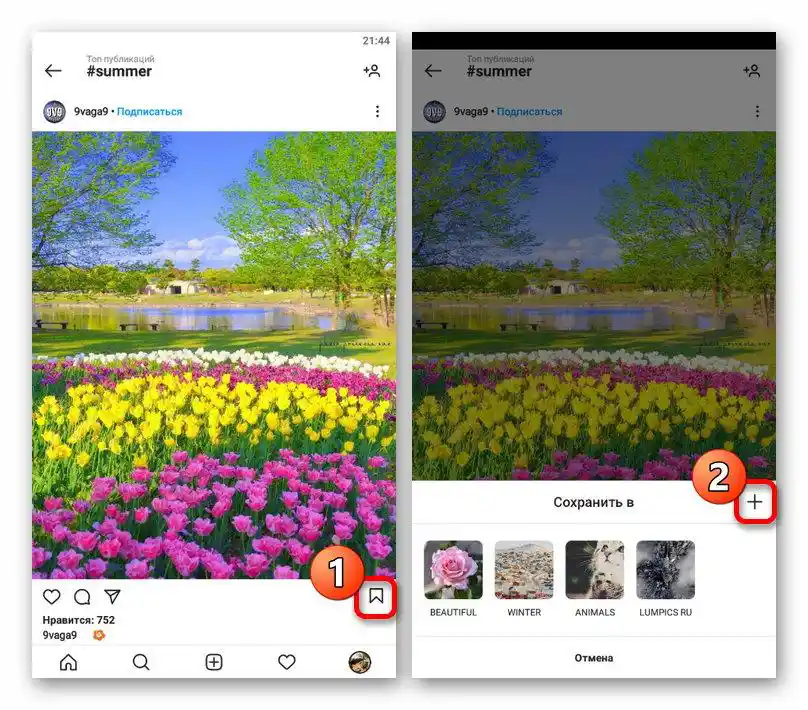
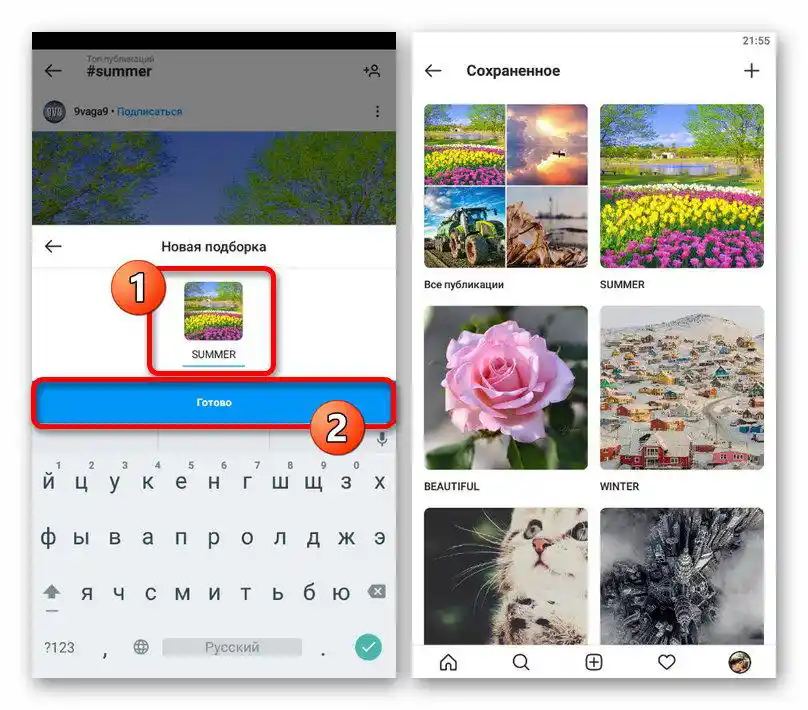
Če uporabljate spletno mesto, je funkcija shranjevanja vsebine v obravnavanem razdelku v celoti na voljo. Vendar to ne velja za možnost ustvarjanja in kakršno koli interakcijo z albumi, razen za ogled.
Možnost 2: Aktualne zgodbe
Medtem ko se objave shranjujejo v zaznamke, je za zgodbe v aplikaciji predviden ločen razdelek "Aktualno", ki se lahko uporablja za razdelitev vsebine v več map in shranjevanje v skupni rabi brez časovnih omejitev. V tem primeru bo shranjevanje na voljo izključno za zgodbe, ki so bile objavljene iz vašega računa.
Preberite tudi: {innerlink id='12234', txt='Shranjevanje zgodb v "Aktualnem" v Instagramu'}
Ustvarjanje albuma preko nastavitev
- Na glavni strani svojega profila, nad seznamom objav, pritisnite gumb "Dodaj". V rezultatih se bo moral pojaviti seznam razpoložljivih zgodb za dodajanje, vključno z novimi in tistimi, ki so bile prej prenesene v arhiv.
![Prehod k ustvarjanju albuma za zgodbe v aplikaciji Instagram]()
Preberite tudi: Ogled arhiva zgodb na Instagramu
- Za dostop do dodatnih nastavitev izbora in shranjevanja je potrebno izbrati vsaj eno zgodbo iz predstavljenega seznama in pritisniti "Naprej". Če vsebine ni, bo potrebno ustvariti novo, šele nato se vrniti k temu navodilu.
- Izpolnite besedilno polje "Aktualno", če želite albumu dodeliti edinstveno ime, ali ga pustite v prvotnem stanju. Prav tako ne pozabite na povezavo "Uredi naslovnico", ki omogoča izbiro novega predogleda ali urejanje privzete nastavitve.
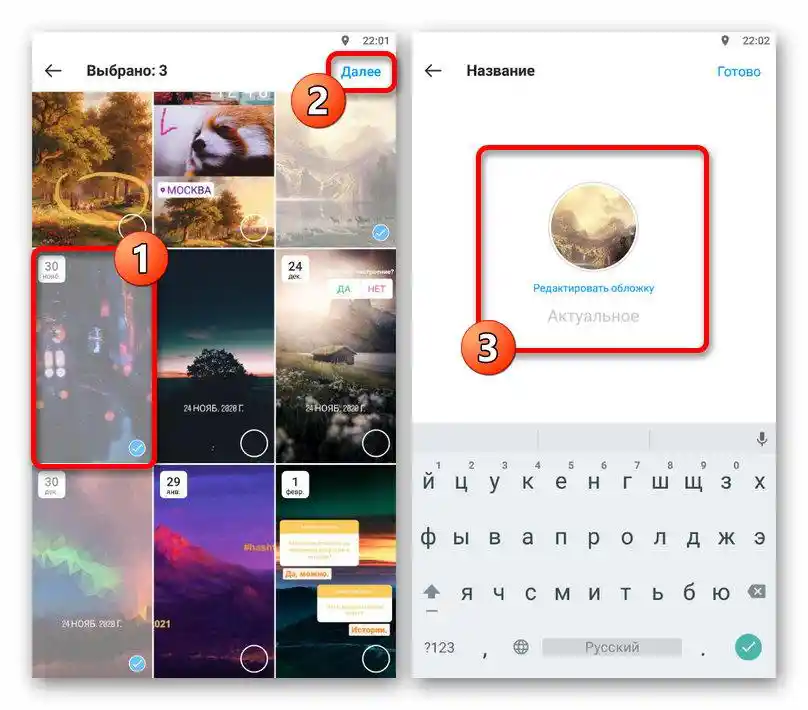

Za shranjevanje izbora uporabite povezavo "Končano" v zgornjem desnem kotu zaslona. Nova kategorija se bo pojavila med drugimi med delom s zgodbo, prav tako na glavni strani profila.
Ustvarjanje albuma pri shranjevanju
- Opravljanje obravnavane naloge je mogoče neposredno pri shranjevanju zgodbe v "Aktualno", kot pri običajnih zaznamkih. Za to preidite na ogled objave, tapnite ikono "Označi" in v pojavnem oknu uporabite gumb "Dodaj".
- Izpolnite besedilno polje "Aktualno", če želite nastaviti uporabniško ime kategorije, in pritisnite "Dodaj" za zaključek postopka. V primeru uspešnega shranjevanja se bo na zaslonu prikazalo ustrezno obvestilo, nov album pa se bo pojavil na strani profila.
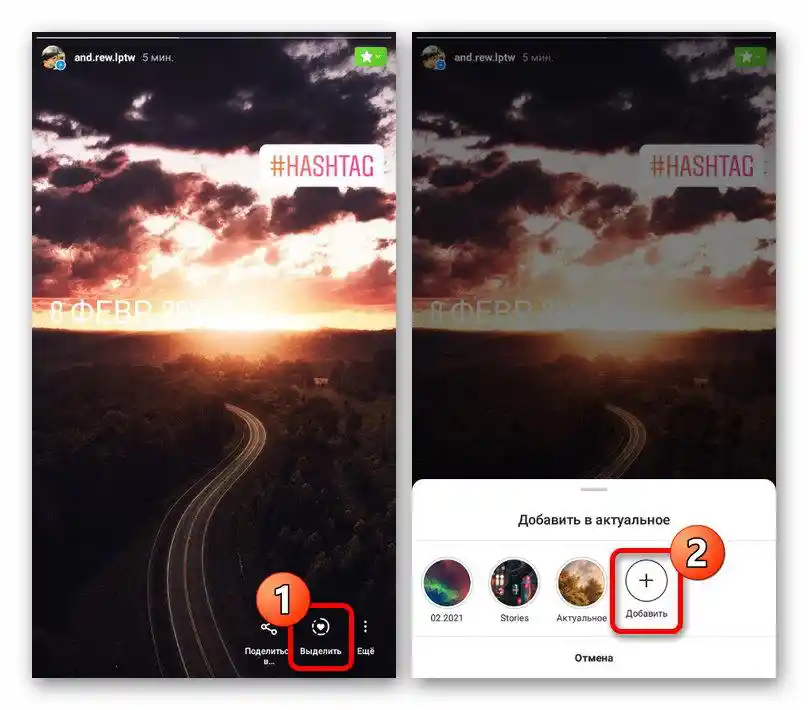
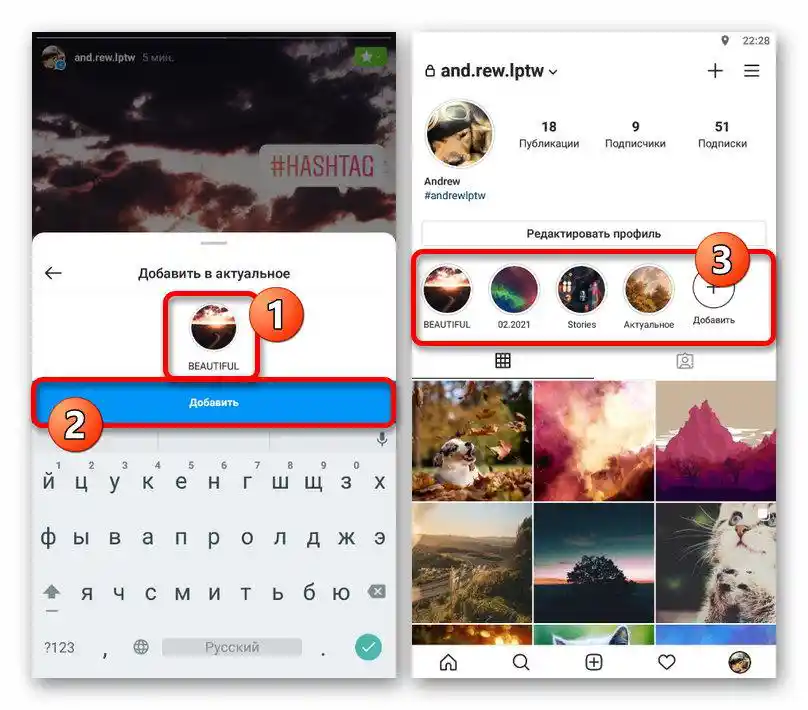
Na enak način kot zaznamki so aktualne zgodbe dostopne tudi na spletni strani, vendar so omejene le na možnost ogleda in brisanja vsebine. Hkrati pa imeniki niso omejeni z nastavitvami zasebnosti, zato bodo prikazani na strani za vsakega obiskovalca.
Možnost 3: Karo
V aplikaciji Instagram je na voljo hkratno nalaganje več slik v okviru objave s pomočjo karusela, kar omogoča ne le znatno varčevanje s prostorom, temveč tudi udobno združevanje povezanih fotografij.Ta vrsta objave se sama po sebi lahko šteje za popoln album, čeprav brez dodatnih nastavitev, kot so naslov ali predogled.
Preberite tudi: Dodajanje fotografij na Instagram s telefonom
- Na spodnji plošči aplikacije pritisnite na ikono "+" za prehod k ustvarjanju nove objave in nato uporabite gumb "Izbrati več". Takoj bodite pozorni, da je ta možnost na voljo le pri nalaganju vsebine, medtem ko prej objavljene objave ne morejo biti dodane v karusel.
- Izberite do deset različnih posnetkov, ki jih želite dodati v izbor, in za nadaljevanje tapnite puščico na zgornji plošči. Pri tem med nastavljanjem označevalnih točk obvezno upoštevajte vrstni red, ki ga po objavi ne bo mogoče spremeniti.
![Izbira slik za karusel v aplikaciji Instagram]()
Preberite tudi: Sprememba vrstnega reda fotografij na Instagramu
- Če je potrebno, v naslednjem koraku uredite vsako dodano sliko s pomočjo notranjih filtrov in znova pritisnite na ikono v kotu zaslona. Po tem se bo pojavila možnost dodajanja opisa in oznak, podobno kot pri drugih objavah.
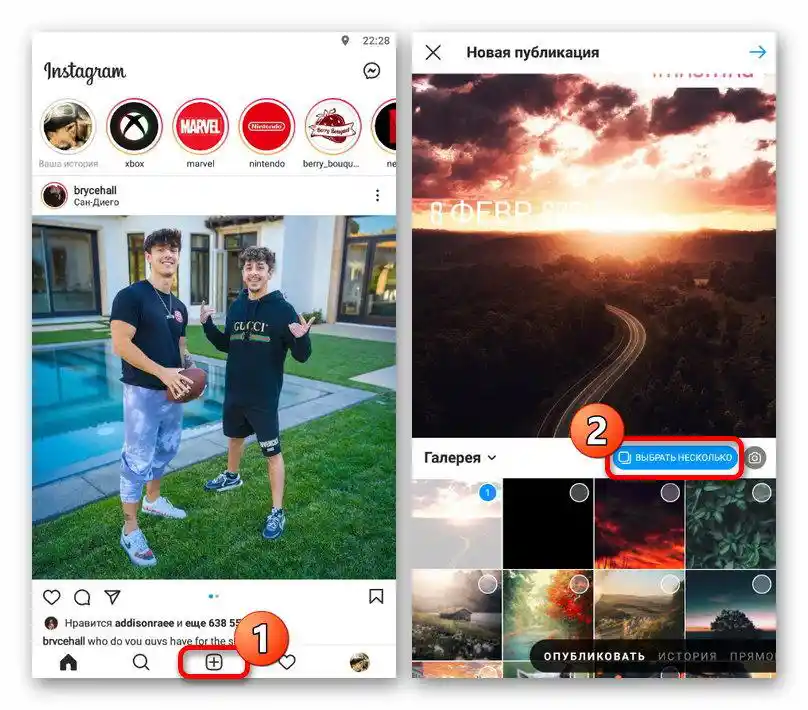
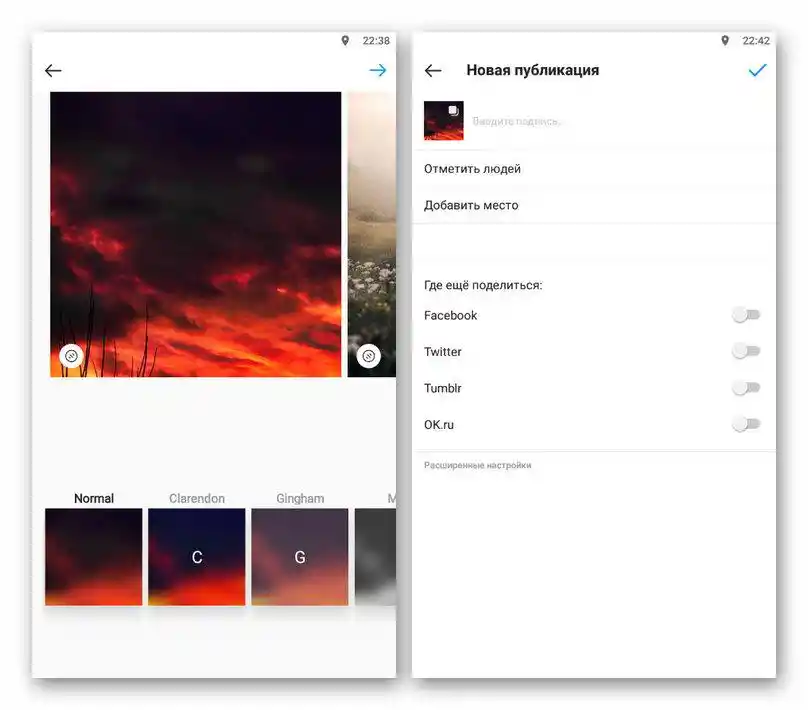
Po končanem pripravljanju uporabite kljukico, da shranite objavo. Nova objava, ki je hkrati izbor in označena s posebno oznako v kotu sličice, se bo pojavila v feedu sledilcev in na vaši strani.